Mac용 Final Cut Pro 사용 설명서
- 환영합니다
- 새로운 기능
-
-
- 용어집
- 저작권

Mac용 Final Cut Pro로 캡션 가져오기
CEA-608, iTT 또는 SRT 캡션 파일을 바로 프로젝트로 가져올 수 있습니다. 각 캡션에는 텍스트 콘텐츠 및 포맷 지정 정보가 있으며 Final Cut Pro에서 타임라인의 정확한 포인트에 캡션을 배치하는 데 사용하는 시작 시간 및 끝 시간도 있습니다.
또한 CEA-608 캡션이 삽입된 소스 미디어 파일을 가져온 다음 Final Cut Pro 프로젝트에서 사용할 수 있도록 캡션을 추출할 수도 있습니다.
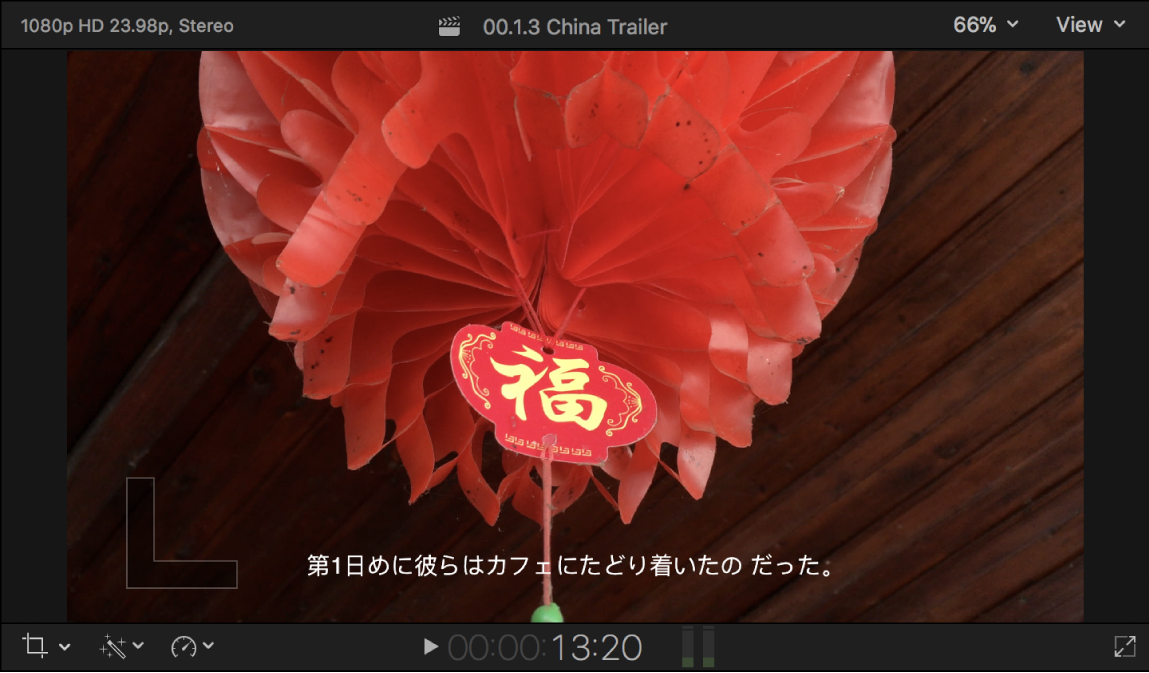
타임라인의 프로젝트로 캡션 바로 가져오기
Final Cut Pro 타임라인에서 기존 프로젝트를 여십시오.
파일 > 가져오기 > 캡션을 선택하십시오.
나타나는 대화상자에서 가져오고자 하는 파일을 탐색하고 파일을 선택하십시오.
파일은 유효한 CEA-608, iTT 또는 SRT 캡션 파일이어야 합니다. CEA-608 파일에는 파일이름 확장자 .scc가, iTT 파일에는 파일이름 확장자 .itt가, SRT 파일에는 파일이름 확장자 .srt가 있습니다.
역할로 가져오기 섹션에서 왼쪽의 팝업 메뉴를 클릭하고 캡션 역할을 선택한 다음 오른쪽의 팝업 메뉴를 클릭하고 언어 하위 역할을 선택하십시오.
삽입 시간 섹션에서 다음 중 하나를 선택하십시오.
타임라인에 상대적: 각 캡션의 시작 시간에 프로젝트의 시작 시간을 추가하여 타임라인에 캡션을 배치하십시오.
절대치: 프로젝트의 시작 시간과 무관하게 타임라인에서 각 캡션의 시작 시간에 캡션을 배치하십시오.
가져오기를 클릭하십시오.
가져온 캡션은 타임라인 상단의 캡션 레인에 나타납니다.
미디어 파일과 삽입된 CEA-608 캡션 가져오기
Final Cut Pro에서 임베디드 캡션이 포함된 미디어 파일을 가져오십시오.
임베디드 캡션이 있는 클립에는 브라우저와 타임라인에 캡션 아이콘
 이 있습니다.
이 있습니다.다음 중 하나를 수행하십시오.
편집 > 캡션 > 캡션 추출을 선택하십시오.
클립을 Control-클릭하고 캡션 추출을 선택하십시오.
추출된 캡션은 타임라인 상단의 캡션 레인에 나타납니다. 이러한 캡션은 macOS 시스템 설정의 언어 및 지역 설정에 있는 선호하는 언어 설정에 따라 CEA-608 캡션 역할 및 언어 하위 역할로 지정됩니다.
설명서 다운로드: PDF